Printer tidak bisa menarik kertas, adalah salah satu masalah umum yang sering terjadi.
Cirinya ialah kita sudah menaruh kertas di printer, namun saat proses cetak dilakukan, printer tidak menarik kertas.
Akibat masalah ini cukup banyak. Misalnya jika di Word, akan memunculkan pesan Word Cannot Print.
Dan tentu utamanya kamu tidak bisa melakukan aktivitas print.
Baik itu jika kamu menyambungkan printer ke PC atau laptop seperti biasa, maupun ketika kamu melakukan sharing printer.
Oleh karena itu, masalah ini harus segera diatasi supaya kamu bisa beraktivitas kembali dengan memakai printer tersebut.
Penyebab Printer Tidak Bisa Menarik Kertas
Sebelum menjelaskan cara mengatasinya, ada baiknya kamu tahu dulu penyebab printer tidak bisa menarik kertas.
Supaya kamu bisa meminimalisir masalah ini di kemudian hari.
Berikut penyebab printer tidak bisa menarik kertas:
- Ada benda asing yang mengganjal
- Sistem printer mengalami bug, sehingga perlu direstart
- Roller printer kotor
- Ada yang tersumbat di mesin printer karena kotor
- Terdapat komponen printer yang rusak
Cara Mengatasi Printer Tidak Bisa Menarik Kertas
Cara mengatasi printer tidak bisa menarik kertas berbeda-beda tergantung apa penyebabnya.
Misalnya masalahnya karena ada yang tersumbat, maka kamu harus cek bagian tertentu saja. Begitupun kalau masalahnya hanya di sistem printer itu sendiri.
Berikut solusi lengkapnya yang bisa kamu ikuti:
1. Cek Benda Asing Masuk ke Printer
Pertama, kamu bisa cek benda asing yang masuk ke printer.
Biasanya benda asing ini tidak terlihat, namun tersumbat di bagian roller sehingga mengganggu proses penarikan kertas.
Oleh karena itu, kamu bisa coba cek dulu bagian roller untuk memastikan tidak ada benda asing yang masuk ke dalamnya.
Cara cek benda asing masuk ke printer, bisa kamu lihat di bawah ini:
- Silahkan keluarkan kertas terlebih dulu dari printer.
- Matikan printer lalu buka cover printer.
- Kemudian congkel bagian roller dengan memakai obeng sampai mendapatkan sedikit ruang.
- Silahkan tiup dari atas printer dengan kompresor atau kaleng udara, supaya kotoran atau benda asing yang terdapat di roller keluar.
- Congkel kembali bagian roller lainnya dan tiup sampai benda asing yang mungkin ada di printer keluar.
- Kalau sudah, silahkan bersihkan bagian dalam dengan memakai kuas.
- Selanjutnya pasang cover printer kembali.
2. Beri Lem Pada Komponen Penarik Kertas
Kalau tidak ada benda asing di printer, maka kamu bisa coba cara selanjutnya, yaitu dengan memberikan lem ke penarik kertas.
Tujuan pemberian lem ini adalah untuk memperkuat daya rekat penarik kertas, sehingga bisa menarik kertas dengan lebih baik atau tidak loss.
Karena printer umumnya semakin lama dipakai, maka komponen penarik kertasnya bisa aus. Tapi dengan diberikan lem, daya rekatnya kuat bisa kembali.
Berikut cara beri lem pada komponen penarik kertas:
- Silahkan buka cover printer terlebih dulu sampai komponen penarik kertas terlihat.
- Kemudian siapkan lem kertas, contohnya bisa kamu lihat video di atas.
- Lalu usapkan lem kertas ke tangan terlebih dulu.
- Setelah itu usapkan tangan ke bagian komponen penarik kertas.
- Kalau sudah, coba masukkan kertas kembali dan lakukan print.
- Selesai.
3. Pastikan Menggunakan Kertas yang Sesuai
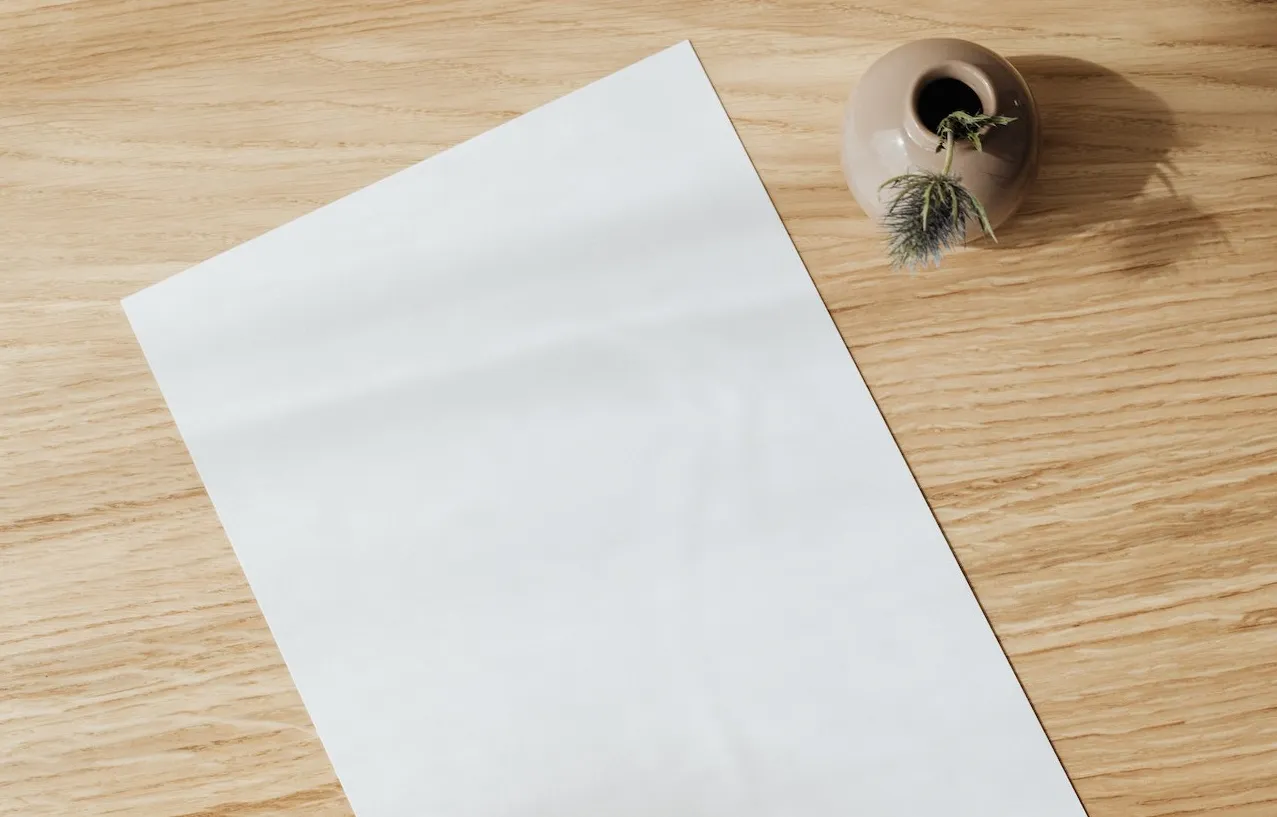
Ketika ingin print dokumen, maka kamu harus mengatur terlebih dahulu ukuran kertas serta beberapa pengaturan lainnya.
Karena itu pastikan kamu menggunakan kertas yang sesuai. Baik itu ukurannya maupun jenis kertasnya.
Pasalnya hal ini kerap kali berpengaruh.
4. Pastikan Kertas yang Digunakan Masih Bagus
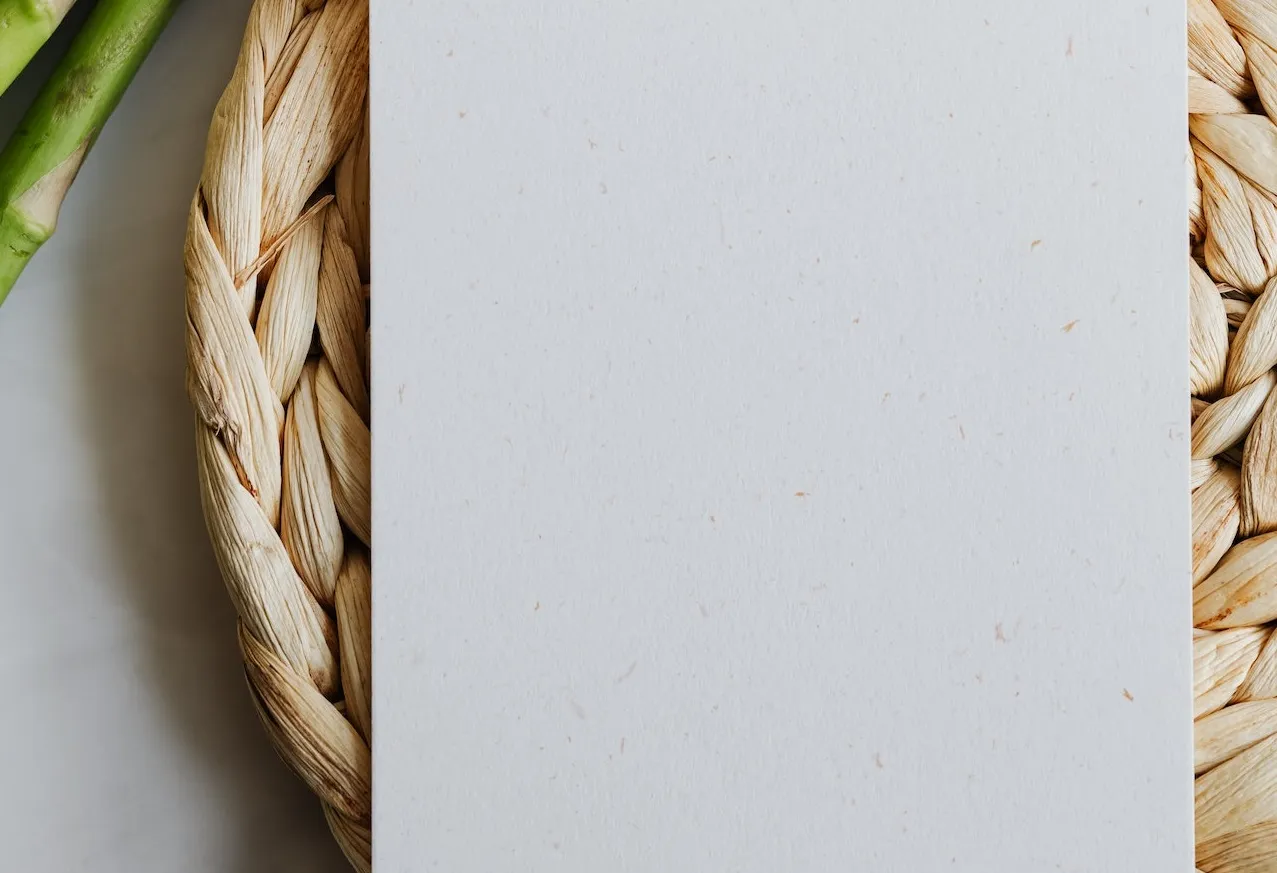
Selain jenis dan ukuran kertas, kamu harus memastikan kertas yang digunakan masih dalam keadaan baik.
Jika kertas tersebut berkerut, terlipat atau robek, bisa saja mempengaruhi dimana printer menjadi tidak bisa menarik kertas tersebut.
Periksa juga apakah ada sisa-sisa kertas di bagian roller printer.
5. Matikan Printer Sementara dan Nyalakan Lagi

Kamu juga bisa coba melakukan restart printer untuk memastikan sistem di printer tersebut tidak mengalami bug.
Bug yang dimaksud ialah printer tidak menerima perintah print secara sempurna dari sistem, sehingga membuat penarik kertas menjadi tidak bekerja.
Cara restartnya cukup mudah, kamu hanya perlu mematikan printer terlebih dulu dan diamkan beberapa saat. Minimal tunggu 5 – 10 menit.
Kalau sudah, silahkan kamu hidupkan kembali printer yang bermasalah tadi. Lalu coba lakukan aktivitas print seperti biasa.
6. Lakukan Reset Printer
Kalau masih bermasalah, kamu bisa coba lakukan reset printer. Cara reset printer sendiri umumnya berbeda-beda, tergantung merk dan jenisnya masing-masing.
Cara resetnya ada yang manual, ada juga yang otomatis dengan menggunakan resetter. Kamu bisa searching di Google atau Youtube untuk caranya.
Khusus untuk resetter, Uplotify juga sudah menyediakan aplikasinya di kategori situs ini. Pastikan gunakan resetter yang sesuai dengan tipe printer kamu.
Setelah reset, jangan lupa untuk melakukan cleaning printer
7. Bersihkan Printer Secara Keseluruhan
Kamu bisa membersihkan printer secara keseluruhan. Karena kalau banyak kotoran yang ada di bagian-bagian tertentu, bisa menyebabkan beberapa masalah di printer.
Seperti printer tidak merespon perintah print, tinta printer tidak sempurna, hingga masalah printer tidak bisa menarik kertas.
Cara membersihkannya, kamu bisa lihat seperti video di atas.
Atau kamu bisa searching juga cara membersihkan printernya sesuai dengan tipe yang digunakan.
Dan karena harus dibongkar, disarankan agar kamu melakukan pembersihan secara perlahan.
8. Periksa Sensor Kertas Printer
Pada printer dapat komponen sensor kertas, berfungsi untuk mendeteksi kertas pada printer.
Sensor ini bentuknya berupa komponen dengan kabel. Kamu harus memeriksanya.
Caranya cek sambungan kabel pada sensor kertas tersebut. Pastikan terpasang dengan baik. Atau kamu bisa ganti jika sensor tersebut sudah bermasalah.
9. Ganti Roller Printer
Seperti yang sudah dijelaskan, salah satu penyebab printer tidak bisa menarik kertas bisa dikarenakan bagian roller sudah rusak.
Kalau sudah rusak, maka kamu harus menggantinya dengan yang baru. Supaya masalah printer tidak bisa menarik kertas bisa segera di atas.
Mengenai cara ganti roller printer, kamu bisa cek langkah-langkahnya seperti berikut:
- Pertama, silahkan lepaskan semua komponen roller terlebih dulu.
- Lalu ambil besi di roller sebelumnya dan pasangkan kembali ke komponen roller baru.
- Kemudian pasang roller baru ke printer.
- Kalau sudah, pasangkan kembali semua komponen ke printer.
- Selesai.
10. Servis Printer
Printer masih tidak bisa menarik kertas, padahal sudah mengikuti semua langkah sebelumnya, Maka kamu bisa langsung servis printer saja.
Karena bisa jadi ada masalah di bagian komponen tertentu yang sulit untuk diperbaiki.
Biasanya untuk masalah printer tidak bisa menarik kertas, biaya servisnya cukup terjangkau. Berkisar Rp. 200.000 – Rp. 400.000 tergantung kerusakannya.
Namun tentu bergantung pada jenis printernya. Seperti printer inkjet, laserjet, dan lain-lain memiliki jenis komponen berbeda dan harga komponennya juga berbeda.
Kesimpulan
Berikut ini cara-cara yang bisa kamu lakukan untuk mengatasi printer tidak bisa menarik kertas:
- Cek Benda Asing Masuk ke Printer
- Beri Lem Pada Komponen Penarik Kertas
- Cek pengaturan kertas
- Cek kondisi kertas
- Matikan Printer Sementara dan Nyalakan Lagi
- Lakukan Reset Printer
- Bersihkan Printer Secara Keseluruhan
- Ganti Roller Printer
- Servis Printer
Nah itulah beberapa cara mengatasi printer tidak bisa menarik kertas. Selain itu, kamu juga sudah menjelaskan beberapa penyebab yang bisa mengakibatkan masalah tersebut.
Kalau kamu masih memiliki pertanyaan tentang masalah di atas, boleh langsung mengirim komentar.


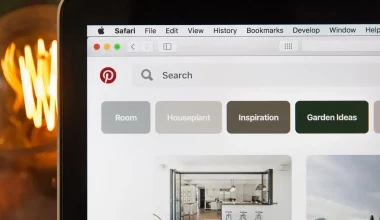


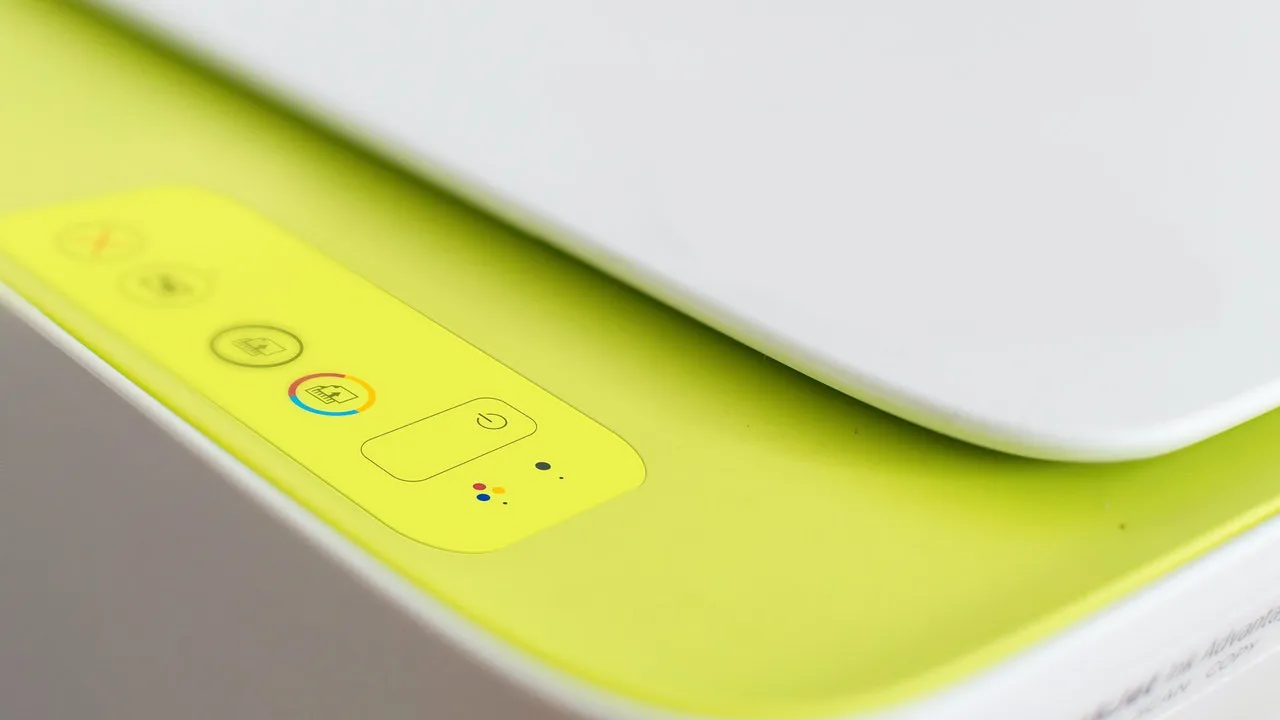
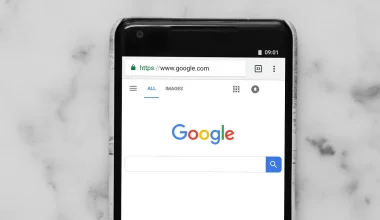
1 comment
Terimakasih, sangat membantu buat saya